Πώς να εγκαταστήσετε εύκολα Pixel παρακολούθησης στον ιστότοπό σας με το Διαχειριστή ετικετών Google: Social Media Examiner
διαχειριστής ετικετών Google Blogging / / September 26, 2020
 Χρησιμοποιείτε πολλά pixel κοινωνικών μέσων και εργαλεία παρακολούθησης στον ιστότοπό σας; Θέλετε έναν εύκολο τρόπο εγκατάστασης και διαχείρισης αυτών των αποσπασμάτων κώδικα χωρίς να περιμένετε τεχνικό επαγγελματία;
Χρησιμοποιείτε πολλά pixel κοινωνικών μέσων και εργαλεία παρακολούθησης στον ιστότοπό σας; Θέλετε έναν εύκολο τρόπο εγκατάστασης και διαχείρισης αυτών των αποσπασμάτων κώδικα χωρίς να περιμένετε τεχνικό επαγγελματία;
Σε αυτό το άρθρο, θα μάθετε πώς να χρησιμοποιείτε τον Διαχειριστή ετικετών Google για να προσθέτετε γρήγορα pixel κοινωνικών μέσων και σενάρια παρακολούθησης στο ιστολόγιο ή στον ιστότοπό σας.
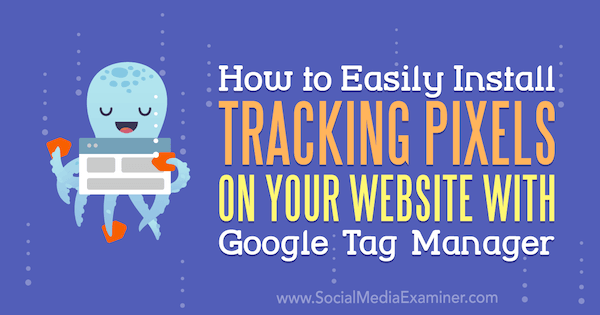
Τι είναι ο Διαχειριστής ετικετών Google;
Διαχειριστής ετικετών Google είναι ένα εργαλείο που σας βοηθά να πραγματοποιήσετε ένα σχέδιο μάρκετινγκ μέτρησης. Αφού προσδιορίσετε ποιες συμπεριφορές είναι σημαντικές για παρακολούθηση, ώστε να μπορείτε να λαμβάνετε καλύτερες αποφάσεις μάρκετινγκ, δημιουργείτε ένα σύστημα μέτρησης που περιλαμβάνει εργαλεία όπως ο Διαχειριστής ετικετών Google. Αφού το σύστημά σας αρχίσει να συλλέγει δεδομένα, αναλύετε αναφορές από Google Analytics ή Ανάλυση Facebook.
Λάβετε υπόψη ότι ο Διαχειριστής ετικετών Google και το Google Analytics είναι ξεχωριστά εργαλεία. Ο Διαχειριστής ετικετών Google θα το κάνει παρακολουθήστε τυχόν συμπεριφορές που ζητάτε να παρακολουθεί σε μια ιστοσελίδα και αποστολή δεδομένων σχετικά με αυτές τις συμπεριφορές στο Google Analytics, που αποθηκεύει τα δεδομένα.
Επίσης, ο Διαχειριστής ετικετών Google μπορεί αποστολή πληροφοριών σε πολλά εργαλεία, όχι μόνο στο Google Analytics. Για παράδειγμα, ο Διαχειριστής ετικετών Google μπορεί να στείλει πληροφορίες στο Facebook, Google Ads, Χοττζάρ (ένα εργαλείο που καταγράφει κύλιση χρηστών και δημιουργεί χάρτες θερμότητας), και PayPal, πολύ. Με αυτόν τον τρόπο, ο Διαχειριστής ετικετών Google θα το κάνει παρέχει μια κεντρική τοποθεσία για τη διαχείριση των αποσπασμάτων κώδικα που χρησιμοποιείτε για την παρακολούθηση και τη μέτρηση της συμπεριφοράς των χρηστών.
Αφού ρυθμίσετε τον Διαχειριστή ετικετών Google για να παρακολουθείτε συμπεριφορές και να στέλνετε δεδομένα σχετικά με αυτά στα διάφορα εργαλεία του συστήματος μέτρησης, μπορείτε δημιουργήστε αναφορές που σας βοηθούν να προβλέψετε τα αποτελέσματα που μπορείτε να επιτύχετεστο εγγύς μέλλον. Μπορείτε επίσης να συγκρίνετε τα πραγματικά αποτελέσματα με τις προβλέψεις σας ώστε να γνωρίζετε πού να βελτιστοποιήσετε το μάρκετινγκ. Αυτό είναι το μάρκετινγκ μέτρησης.
Τα οφέλη του Διαχειριστή ετικετών Google
Ο Διαχειριστής ετικετών Google δημιουργήθηκε για να βοηθήσει τα τμήματα μάρκετινγκ να διαχειρίζονται τα σενάρια παρακολούθησης χωρίς να χρειάζεται να βασίζονται σε τμήματα πληροφορικής. Προτού διατεθεί το λογισμικό διαχείρισης ετικετών, οι προγραμματιστές ιστότοπων στο τμήμα πληροφορικής ήταν συχνά οι μόνοι με πρόσβαση στον ιστότοπο της εταιρείας και ως εκ τούτου έπρεπε να εισάγουν σενάρια παρακολούθησης σε ιστοσελίδες.
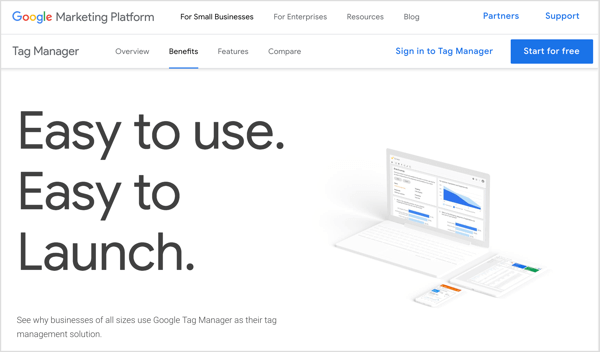
Καθώς τα σενάρια παρακολούθησης έγιναν πιο δημοφιλή και διαδεδομένα, οι προγραμματιστές δεν είχαν πάντα χρόνο να ενημερώσουν τα σενάρια όταν το έκαναν οι έμποροι και η διαδικασία δημιούργησε μεγάλα σημεία συμφόρησης. Τώρα, με ένα εργαλείο όπως ο Διαχειριστής ετικετών Google, το μάρκετινγκ και η πληροφορική μπορούν να συνεργαστούν για τη διαχείριση σεναρίων παρακολούθησης. Ως έμπορος, μπορείτε διαχειριστείτε σενάρια παρακολούθησης με τον Διαχειριστή ετικετών αντί να βασίζεστε σε πληροφορική.
Η δωρεάν έκδοση του Διαχειριστή ετικετών Google λειτουργεί για τους περισσότερους εμπόρους και παρόλο που είναι διαθέσιμοι αρκετοί διαχειριστές ετικετών, οι άλλοι κοστίζουν χρήματα. Πράγματι, οι περισσότεροι έμποροι χρησιμοποιούν το Διαχειριστή ετικετών Google.
Λόγω αυτής της ευρείας υιοθέτησης, πολλές απίστευτες ενσωματώσεις αποτελούν ήδη μέρος του Διαχειριστή ετικετών Google. Για παράδειγμα, όπως προαναφέρθηκε, τόσο το Facebook όσο και το Hotjar συνεργάζονται με τον Διαχειριστή ετικετών Google. Ο Διαχειριστής ετικετών Google είναι επίσης εξαιρετικά ευέλικτος. Αν θέλετε να παρακολουθήσετε μια συμπεριφορά στον ιστότοπό σας, μπορείτε πιθανώς να την παρακολουθήσετε με τον Διαχειριστή ετικετών Google.
Ακόμη και με όλη αυτή την ευελιξία, ο Διαχειριστής ετικετών Google είναι εύκολο να μάθει. Δείτε πώς μπορείτε να ξεκινήσετε.
# 1: Ρύθμιση του ιστότοπού σας στο Διαχειριστή ετικετών Google
Όταν ανοίγετε για πρώτη φορά την κύρια σελίδα του Διαχειριστή ετικετών Google, πρέπει να δημιουργία λογαριασμού αν δεν έχετε ήδη ένα. Πιθανότατα θέλετε επιλέξτε ένα όνομα λογαριασμού που αντικατοπτρίζει το όνομα της εταιρείας σας. Τότε Επέλεξε τη χώρα σου και κάντε κλικ στο Συνέχεια. Στη συνέχεια, ο Διαχειριστής ετικετών Google σάς ζητά δημιουργήστε ένα κοντέινερ, η οποία είναι μια συλλογή ετικετών παρακολούθησης και ενεργοποιητών που λένε σε αυτές τις ετικέτες να καταγράφουν μια ενέργεια χρήστη.

Στις περισσότερες περιπτώσεις, εσείς χρησιμοποιήστε ένα μόνο κοντέινερ για όλες τις ετικέτες σε έναν ιστότοπο, αλλά το κοντέινερ μπορεί επίσης κρατήστε ετικέτες και κανόνες ετικέτας για μια εφαρμογή για κινητά ή σελίδες AMP.
Μετά απο εσένα κάντε κλικ στο Δημιουργία και συμφωνείτε με τους όρους υπηρεσίας του Διαχειριστή ετικετών Google, βλέπετε το αναγνωριστικό κοντέινερ. Πρέπει να προσθέστε τα δύο αποσπάσματα κώδικα σε κάθε σελίδα στον ιστότοπό σας για να ολοκληρώσετε τη διαδικασία εγκατάστασης. Είναι σημαντικό να ακολουθήστε τις οδηγίες στην οθόνη. Εάν δεν είστε εξοικειωμένοι με τον βασικό κωδικό ιστότοπου, ο προγραμματιστής του ιστότοπού σας ή το μια προσθήκη WordPress μπορεί να σας βοηθήσει.
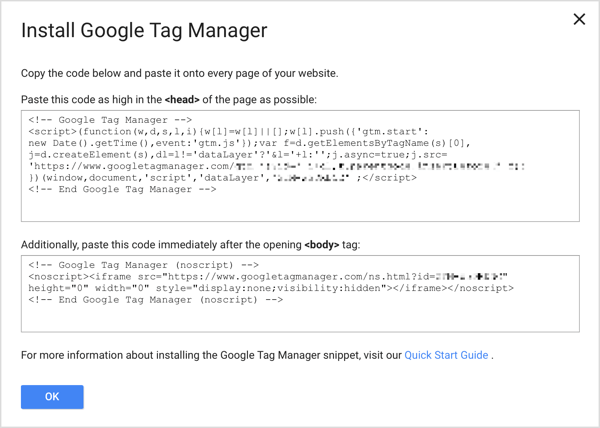
# 2: Προσθέστε μια ετικέτα παρακολούθησης στον Διαχειριστή ετικετών Google
Αφού δημιουργήσετε ένα κοντέινερ, μπορείτε προσθέστε ετικέτες που ενσωματώνουν πλατφόρμες κοινωνικών μέσων και άλλους παρόχους στον ιστότοπό σας. Για παράδειγμα, εάν θέλετε το Google Analytics να γνωρίζει κάτι που συμβαίνει στον ιστότοπό σας, προσθέτετε την ετικέτα του Google Analytics. Εάν θέλετε το Facebook να παρακολουθεί ότι κάποιος κάνει κάποια ενέργεια στον ιστότοπό σας, εσείς προσθέστε το Facebook pixel σας.
Λάβετε υπόψη ότι εάν έχετε ήδη προσθέσει κάποια σενάρια παρακολούθησης όπως το pixel Facebook στον ιστότοπό σας, θα έχετε πολύ πιο εύκολο χρόνο να διαχειριστείτε τα σενάρια σας εάν τα μεταφέρετε όλα στον Διαχειριστή ετικετών Google. Στη συνέχεια, όλα τα σενάρια βρίσκονται σε κεντρική τοποθεσία.
Προς το δημιουργήστε μια νέα ετικέτα, κάντε κλικ στην επιλογή Ετικέτες στην αριστερή πλευρική γραμμή και μετά κάντε κλικ στο κουμπί Νέο.
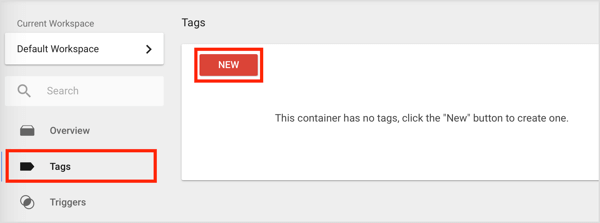
Στο πλαίσιο Χωρίς τίτλο που εμφανίζεται, μπορείτε κάντε κλικ στο πλαίσιο Διαμόρφωση ετικέτας ή κάντε κλικ στο εικονίδιο με το μολύβι στην επάνω δεξιά γωνία.
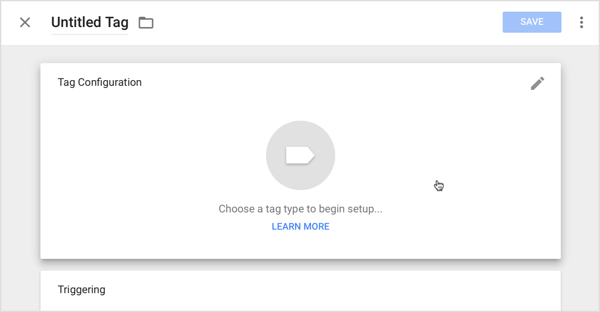
Αποκτήστε εκπαίδευση μάρκετινγκ YouTube - Διαδικτυακά!

Θέλετε να βελτιώσετε την αφοσίωση και τις πωλήσεις σας με το YouTube; Στη συνέχεια, εγγραφείτε στη μεγαλύτερη και καλύτερη συγκέντρωση ειδικών μάρκετινγκ του YouTube καθώς μοιράζονται τις αποδεδειγμένες στρατηγικές τους. Θα λάβετε βήμα-προς-βήμα ζωντανή οδηγία με επίκεντρο Στρατηγική YouTube, δημιουργία βίντεο και διαφημίσεις YouTube. Γίνετε ήρωας μάρκετινγκ YouTube για την εταιρεία και τους πελάτες σας καθώς εφαρμόζετε στρατηγικές που έχουν αποδεδειγμένα αποτελέσματα. Αυτή είναι μια ζωντανή διαδικτυακή εκδήλωση από τους φίλους σας στο Social Media Examiner.
ΚΛΙΚ ΕΔΩ ΓΙΑ ΛΕΠΤΟΜΕΡΕΙΕΣ - ΠΩΛΗΣΗ ΛΕΠΤΟ 22 Σεπτεμβρίου!Στην επόμενη οθόνη, εσείς δείτε όλους τους διαθέσιμους τύπους ετικετών, συμπεριλαμβανομένων ετικετών που σχετίζονται με την Google, προσαρμοσμένων ετικετών και μιας ενότητας Περισσότερα που είναι γεμάτη από ετικέτες τρίτων. Στην ενότητα Περισσότερα, θα βρείτε ενσωματωμένες επιλογές για εργαλεία μάρκετινγκ κοινωνικών μέσων όπως το Hotjar, το LinkedIn και το Twitter. Εάν δεν βλέπετε μια προεπιλεγμένη επιλογή για μια πλατφόρμα που θέλετε, όπως το Facebook, χρησιμοποιείτε την επιλογή Προσαρμοσμένη HTML.
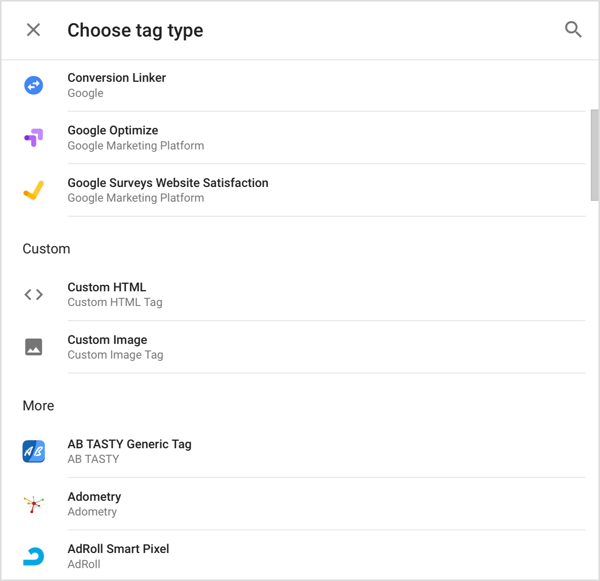
Για να σας δείξουμε πώς λειτουργεί η ρύθμιση μιας ετικέτας, αυτό το παράδειγμα επικεντρώνεται στην προσθήκη του Facebook pixel.
Πρώτα, αντιγράψτε τον κώδικα εικονοστοιχείου στο Facebook από Διευθυντής επιχείρησης Facebook. Για να βρείτε τον κώδικα παρακολούθησης εικονοστοιχείων στο Facebook στο Business Manager, ανοίξτε το μενού επάνω αριστερά, κάντε κλικ στην επιλογή Όλα τα εργαλεία αν χρειαστεί, και τότε επιλέξτε την επιλογή Pixels στη στήλη Διαχείριση και αναφορά.
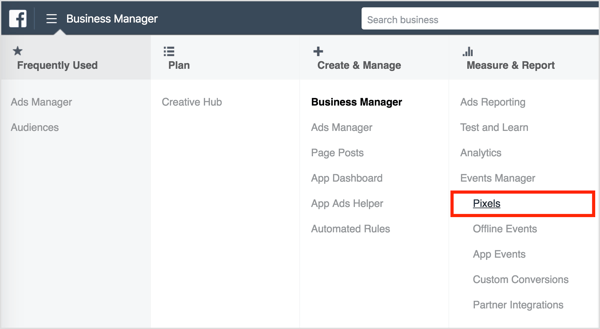
Στη συνέχεια, επιστρέψτε στον Διαχειριστή ετικετών Google, κάντε κλικ στην επιλογή Προσαρμοσμένη HTML και επικολλήστε τον κώδικα παρακολούθησης που αντιγράψατε από το Facebook στο πλαίσιο HTML, όπως φαίνεται στο παρακάτω σχήμα. Αυτή είναι επίσης μια καλή στιγμή για δώστε στην ετικέτα ένα όνομα όπως το Facebook Pixel, οπότε θυμάστε τι κάνει αυτή η ετικέτα.
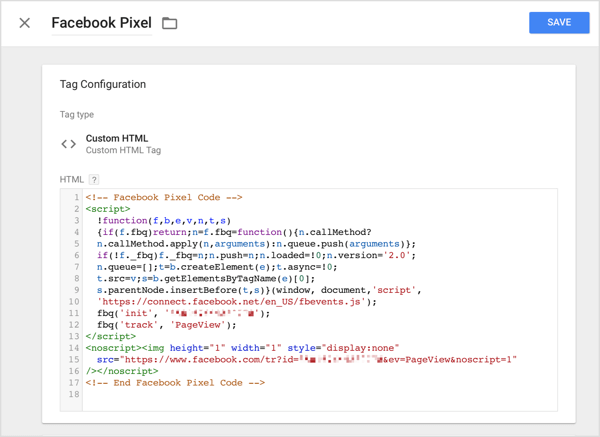
Στην περίπτωση του Facebook pixel, το σενάριο λέει στο Facebook να ετοιμαστεί για πληροφορίες, κοινοποιώντας τον αριθμό του λογαριασμού σας και καταγράφοντας ένα συμβάν προβολής σελίδας. Μετά από αυτό, το σενάριο λέει στο Facebook να περιμένει περισσότερες λεπτομέρειες καθώς συμβαίνουν, εκεί είναι που ενεργοποιούνται οι κανόνες.
# 3: Δημιουργήστε κανόνες ετικέτας βάσει συμπεριφορών χρήστη
Για να παρακολουθείτε οτιδήποτε κάνουν οι επισκέπτες του ιστότοπού σας πέρα από τη φόρτωση μιας σελίδας, πρέπει να προσθέσετε έναν κανόνα ετικέτας που να λέει στον Διαχειριστή ετικετών Google να στέλνει δεδομένα σχετικά με αυτήν την ενέργεια σε οποιαδήποτε υπηρεσία είναι η ετικέτα. Οι κανόνες ενεργοποίησης σάς επιτρέπουν να παρακολουθείτε κάθε είδους διαφορετικές συμπεριφορές που συμβαίνουν στον ιστότοπό σας.
Για παράδειγμα, μπορείτε να παρακολουθήσετε τα κλικ και να μετρήσετε τον τρόπο με τον οποίο οι χρήστες κάνουν κύλιση προς τα πάνω και προς τα κάτω στις σελίδες. Εάν εμφανιστεί ένα βίντεο στη σελίδα σας, μπορείτε να παρακολουθήσετε πόσα άτομα κάνουν κλικ στην επιλογή Αναπαραγωγή και παρακολούθηση για ένα συγκεκριμένο περίοδος ή ποσοστό χρόνου (ένα χρονόμετρο μπορεί να μετρήσει εάν κάποιος παρακολούθησε για 45 δευτερόλεπτα ή 25% του βίντεο). Με προσαρμοσμένα συμβάντα, μπορείτε να ρυθμίσετε την παρακολούθηση για οτιδήποτε μπορείτε να φανταστείτε.
Προς το προσθέστε ένα κανόνα ετικέτας στην ετικέτα σας, κάντε κλικ στο πλαίσιο Triggering κάτω από το σενάριο ετικέτας.
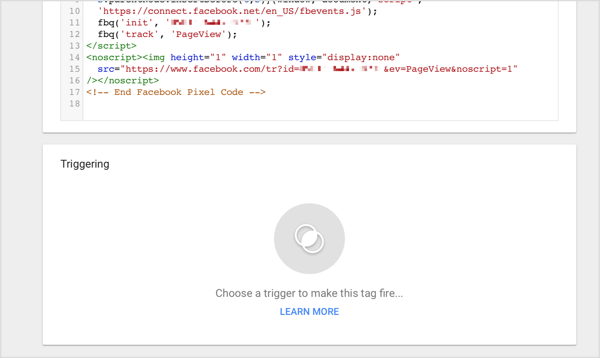
Στην οθόνη Select a Trigger που εμφανίζεται, κάντε κλικ στο σύμβολο συν επάνω δεξιά για να προσθέσετε μια νέα σκανδάλη.
Όταν εμφανιστεί η οθόνη ενεργοποίησης χωρίς τίτλο, κάντε κλικ στο πλαίσιο Trigger Configuration προς το επίλεξε το τύπος σκανδάλης θέλετε να προσθέσετε. Για παράδειγμα, εάν θέλετε να παρακολουθείτε κλικ συνδέσμων, μπορείτε να επιλέξετε την επιλογή Just Links.
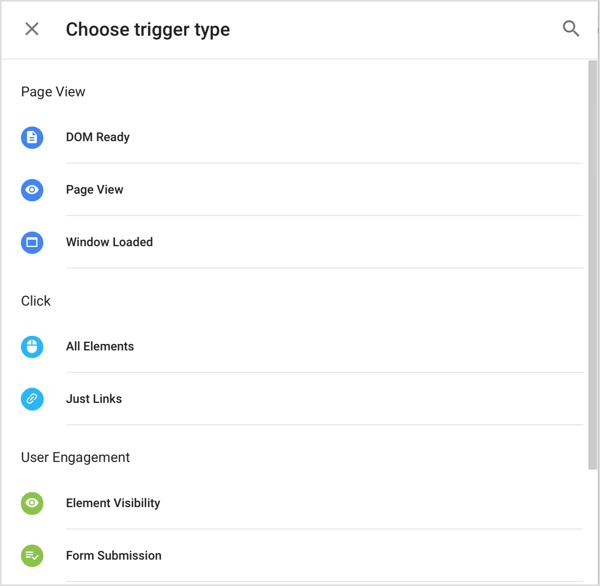
Όταν τελειώσετε, όνομα και αποθήκευση τυχόν ενεργοποιήσεων που έχετε προσθέσει και μετά αποθηκεύστε την ετικέτα σαςκαι ο Διαχειριστής ετικετών Google σάς μεταφέρει στην κύρια καρτέλα Χώρος εργασίας.
# 4: Δοκιμάστε και δημοσιεύστε την ετικέτα
Για να βεβαιωθείτε ότι η ετικέτα λειτουργεί, κάντε κλικ στο κουμπί Προεπισκόπηση πάνω δεξιά. Μετά απο εσένα κάντε κλικ στο Έναρξη προεπισκόπησης, εμφανίζεται μια πορτοκαλί γραμμή που σας ενημερώνει ότι βρίσκεστε σε λειτουργία προεπισκόπησης.
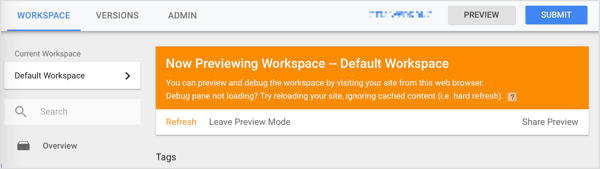
Τώρα ανοίξτε μια νέα καρτέλα προγράμματος περιήγησης, μεταβείτε στον ιστότοπό σας, και ανανέωσε τη σελίδα. Εάν όλα λειτουργούν όπως θα έπρεπε, θα εμφανιστεί ένα τεράστιο παράθυρο στο κάτω μέρος, δείχνοντας πώς έχετε ρυθμίσει τις ετικέτες πίσω από τα παρασκήνια στον Διαχειριστή ετικετών Google.
Λάβετε υπόψη ότι αυτό το γιγαντιαίο παράθυρο δεν θα είναι ορατό στους χρήστες του ιστότοπού σας. Είναι απλώς ένα χαρακτηριστικό του μοντέλου προεπισκόπησης που σας επιτρέπει να δείτε αν ενεργοποιούνται οι ετικέτες (δηλαδή, παρακολουθείτε τις πληροφορίες με βάση τους κανόνες ενεργοποίησης που έχετε ρυθμίσει και στέλνετε αυτά τα δεδομένα όπου το είπατε να πάει). Απλά αναζητήστε την ετικέτα που δημιουργήσατεστις Ετικέτες που ενεργοποιήθηκαν σε αυτήν την περιοχή σελίδας.
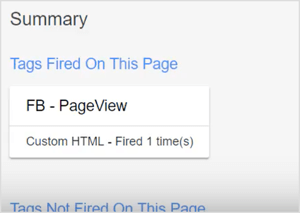
Στην περίπτωση του pixel Facebook, μπορείτε επίσης να ελέγξετε ότι το Facebook λαμβάνει πραγματικά τις πληροφορίες που στέλνει ο ιστότοπός σας. Χρησιμοποιήστε το Επέκταση Chrome Pixel Helper Facebook προς το επιβεβαιώστε ότι ο λογαριασμός σας αποθηκεύει τη συμπεριφορά που ζητήσατε να καταγράψει.
Αφού γνωρίζετε ότι όλα λειτουργούν, μπορείτε να δημοσιεύσετε την ετικέτα και να δημιουργήσετε μια έκδοση. Να κάνω αυτό, κάντε κλικ στο κουμπί Υποβολή επάνω δεξιά και εμφανίζεται η οθόνη Υποβολή αλλαγών.
Βεβαιωθείτε ότι η δημοσίευση και η δημιουργία έκδοσης είναι η επιλεγμένη διαμόρφωση και προσθέστε μια σύντομη περιγραφή του τι κάνατε στο πλαίσιο Όνομα έκδοσης. Αυτή η περιγραφή βοηθά όλους τους άλλους που εργάζονται στο κοντέινερ.
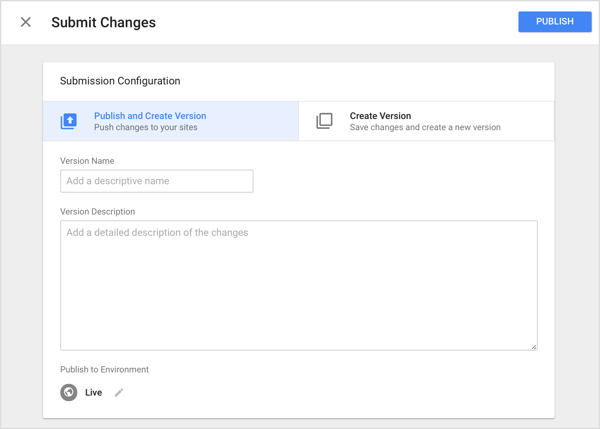
Όταν τελειώσετε, κάντε κλικ στο Δημοσίευσηκαι ο Διαχειριστής ετικετών Google σάς μεταφέρει στην καρτέλα Εκδόσεις, όπου μπορείτε να δείτε τα αντίγραφα ασφαλείας που διατηρεί. Κάντε κλικ στην καρτέλα Χώρος εργασίαςκαι θα δείτε ότι οι αλλαγές στο χώρο εργασίας επιστρέφουν στο μηδέν, πράγμα που σημαίνει ότι όλα είναι ενημερωμένα.
Μπορείτε επίσης να δείτε ότι οι ετικέτες σας λειτουργούν μεταβαίνοντας στον ιστότοπό σας, κάνοντας κλικ γύρω (ή ό, τι ενεργοποιεί το δικό σας Facebook pixel) και ανοίγοντας το Facebook Pixel Helper για να δείτε τις πληροφορίες που έχει αποθηκεύσει το Facebook για εσάς λογαριασμός.
Δες το βίντεο:
.
Κάντε κλικ εδώ για να μάθετε πώς να χρησιμοποιείτε το Google Analytics για να αναλύσετε τη συμπεριφορά των επισκεπτών του ιστότοπού σας.
Τι νομίζετε; Σκοπεύετε να χρησιμοποιήσετε το Διαχειριστή ετικετών Google για να οργανώσετε τις ετικέτες παρακολούθησης; Ποιες ενεργοποιήσεις θα σας βοηθήσουν να μετρήσετε τις συμπεριφορές των χρηστών που πρέπει να παρακολουθείτε; Παρακαλώ μοιραστείτε τις σκέψεις σας στα σχόλια.



